WirelessNetView是一款专业的无线网络监控器。监视无线网络你可以来试试WirelessNetView。软件支持在后台运行并监视您周围的无线网络的活动。对于每个检测到的网络,它显示以下信息:SSID,最后一个信号质量,平均信号质量,检测计数器,身份验证算法,密码算法,MAC地址,RSSI,信道频率,信道号等;新版本添加了MAC地址列表选项,可用于创建MAC地址及其描述的列表。此列表中指定的描述将显示在描述列下,并且MAC地址列表将保存在WirelessNetView中。.exe的同一文件夹中的WirelessNetViewMACList.txt中,连接名称现在显示在高级选项窗口;还添加了SHA-256数字签名,以避免Windows 7或更高版本上的签名损坏或无效错误消息!
使用说明:
用户可以单击本网站提供的下载路径下载相应的程序安装包

只需使用解压缩功能打开压缩包,双击主程序即可弹出程序界面
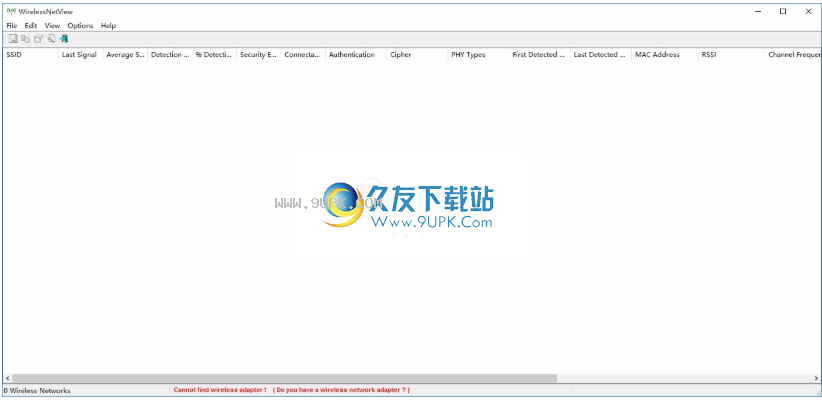
使用WirelessNetView
为了开始使用WirelessNetView,只需运行可执行文件-WirelessNetView.exe,运行
之后,主窗口将显示所有电线的列表
您所在地区检测到的s个网络
该列表每10秒自动更新一次,因此您可以查看网络信号中的变化。
另外,如果检测到新的无线网络,它们将被添加到列表中。
公司名称栏
从版本1.10开始,WirelessNetView允许您查看每个无线设备的公司名称。
公司名称是根据MAC地址确定的。但是,为了获得此功能,必须下载以下外部文件
并将其放在WirelessNetView.exe的同一文件夹中
请注意,您必须将其另存为“ oui.txt”
将WirelessNetView转换为其他语言
为了将WirelessNetView转换为其他语言,请按照以下说明进行操作:
使用/ savelangfile参数运行WirelessNetView:
WirelessNetView.exe / savelangfile
将在WirelessNetView实用程序的文件夹中创建一个名为WirelessNetView_lng.ini的文件。
在记事本或任何其他文本编辑器中打开创建的语言文件。
将所有字符串条目翻译成所需的语言。您也可以选择添加名称和/或链接到您的网站。
TranslatorName和TranslatorURL值,如果添加此信息,则将在“关于”窗口中使用它。
翻译完成后,运行WirelessNetView,所有翻译后的字符串将从语言文件中加载。
如果要运行WirelessNetView而不进行转换,只需重命名语言文件或将其移动到另一个文件夹。
命令行选项
/ stext <文件名>将无线网络列表保存到常规文本文件中。
/ stab <文件名>将无线网络列表保存到以制表符分隔的文本文件中。
/ scomma <文件名>将无线网络列表保存到逗号分隔的文本文件(csv)中。
/ stbular <文件名>将无线网络列表保存到表文本文件。
/ shtml <文件名>将无线网络列表保存到HTML文件(水平)。
/ svrhtml <文件名>将无线网络列表保存到HTML文件(垂直)。
/ sxml <文件名>将无线网络列表保存到XML文件。
/ Sort <列>此命令行选项可与其他保存选项一起使用,以按所需列排序。
如果未指定此选项,则列表将根据您在用户界面中执行的最后排序进行排序。
参数可以指定列索引(第一列为0,第二列为1,依此类推)或列名,例如“ SSID”和“ Last Signal”。
如果要按降序排序,可以指定“〜”前缀字符(例如:“〜SSID”)。
如果要按多列排序,则可以在命令行中输入多/排序。
示例:WirelessNetView.exe / shtml“ f:\ temp \ wireless.html” /排序2 /
排序〜1 WirelessNetView.exe / shtml f:\ temp \ wireless.html / sort“〜启用安全性/ sortSSID
/ Nosort当您指定此命令行选项时,将不进行任何排序就保存列表。
新的功能:
添加了保存所有项目。
添加了在更新时自动调整列大小的选项。
修复了WirelessNetView,以检测和计算802.11ac网络的最大速度(在Windows Vista或更高版本上)。
现在,WirelessNetView显示找不到无线适配器!当没有无线适配器时,底部状态栏中的错误消息...
添加了连接选项(仅Windows Vista / 7/8或更高版本支持),该选项尝试连接到所选的无线网络。
在更新速率菜单中添加了加速键。
修复了错误:WirelessNetView无法记住主窗口的最后一个大小/位置(如果它不在主监视器中)。
添加了“始终在最前面”选项。
添加了对二级排序的支持:现在,您可以在按住Shift键的同时单击列标题来执行二级排序。
请注意,您只需要在单击第二/第三/第四列时按住Shift键即可。要对第一列进行排序,请不要按住Shift键。
添加了“强制负RSSI”选项。 Windows XP下的某些无线适配器或驱动程序随机返回正RSSI值而不是负数。
如果选择此选项,WirelessNetView将自动将RSSI的正值更改为负值以解决此问题。
修复了WirelessNetView忽略带有00-00-00-00-00-00 MAC地址的不正确项的问题。
解决的问题:在具有多个访问点的无线网络上,WirelessNetView将所有访问点显示为已连接。
添加了一个高级选项窗口(F9),可让您选择将用于扫描无线网络的无线网络适配器。
如果您有多个无线网络适配器,则此选项很有用。
添加了BSS类型的列基础结构或临时的。
修复了Windows 7上的闪烁问题。
添加了自动调整列+标头大小的选项,此选项允许您根据行值和列标头自动调整列大小。
复了一个错误:每行中有2个前导空格字符时,WirelessNetView无法加载外部MAC地址文件(oui.txt)。
添加了“ MAC地址格式”选项:XX-XX-XX-XX-XX-XX,XX:XX:XX:XX:XX:XX或XXXXXXXXXXXX
加了“已连接”列,该列显示您是否已连接到网络。
软件功能:
现在,“最大速度”列显示了802.11n网络的正确速度(仅在Windows 7 / Vista / 2008上)
现在,“ PHY类型”列将显示网络是802.11g还是802.11n(仅在Windows 7 / Vista / 2008上)
添加了“隐藏时启动”选项。当此选项和在托盘上放置图标的选项打开时
WirelessNetView的主窗口在启动时将不可见。
添加了%检测列。
在视图菜单下添加了标记奇数/偶数行的选项。
启用功能后,奇数行和偶数行将以不同的颜色显示,从而使读取单行更加容易。
添加了一个选项,以标记要连接的最佳安全网络。
添加了网络安全筛选器选项(在选项菜单下)
使此选项,您可以选择仅显示受保护的网络,仅显示不安全的网络,或同时显示这两者。
加了“清除网络列表”选项,使您可以清除累积的无线网络列表。
添加了“将标题行添加到CSV /制表符分隔文件”选项。

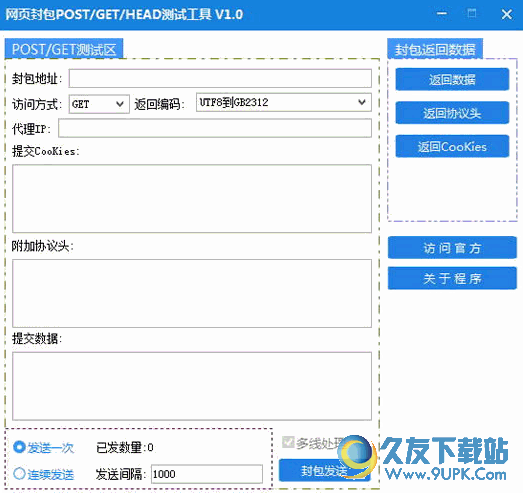
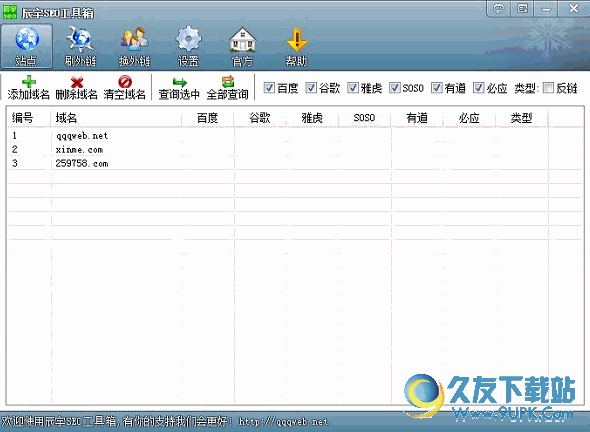
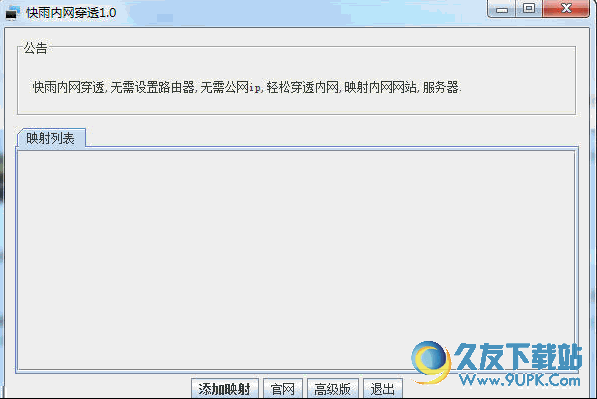


 免验证码快递查询神器 1.2单文件最新版
免验证码快递查询神器 1.2单文件最新版 申通快递查询 1.1.0.4最新正式版
申通快递查询 1.1.0.4最新正式版 顺丰快递查询 1.1.0.4最新正式版
顺丰快递查询 1.1.0.4最新正式版 圆通快递查询 1.1.0.4最新正式版
圆通快递查询 1.1.0.4最新正式版 韵达快递查询 1.1.0.4最新正式版
韵达快递查询 1.1.0.4最新正式版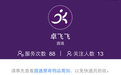 快递100快易查 1.1.0.1单文件最新版
快递100快易查 1.1.0.1单文件最新版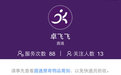 快递100小歪快递查询 1.1.0.1单文件最新版
快递100小歪快递查询 1.1.0.1单文件最新版 沐恩快递查询助手 2.5单文件最新版
沐恩快递查询助手 2.5单文件最新版 天缘快递查询软件 1.2免安装版
天缘快递查询软件 1.2免安装版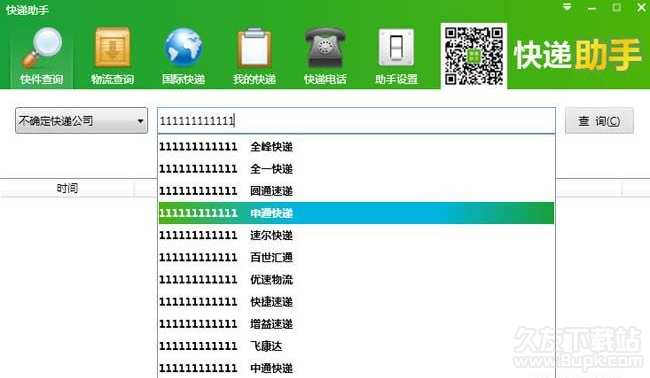 快递助手 1.3.2.1免安装版
快递助手 1.3.2.1免安装版 九视快递查询王 1.1.0.9最新免安装版
九视快递查询王 1.1.0.9最新免安装版 通用快递查询助手 5.1免安装版
通用快递查询助手 5.1免安装版 《爱淘销量助手》工具提供给淘宝卖家目的在于提升工作效率,节省时间和精力,轻松安全的放单。接单时:从货比三家,进店浏览都是深度仔细完成,能随机自动看成交记录、评价详情、专享服务。给接单者来说,工作就更加轻...
《爱淘销量助手》工具提供给淘宝卖家目的在于提升工作效率,节省时间和精力,轻松安全的放单。接单时:从货比三家,进店浏览都是深度仔细完成,能随机自动看成交记录、评价详情、专享服务。给接单者来说,工作就更加轻...  歪碰QQ关键词精准营销工具只需一个关键词精准搜索营销目标,四大功能模块(QQ号码搜索、QQ群号码搜索、QQ说说搜索、QQ日志搜索)轻松上手,数据就金钱,拥有数据就是拥有财富.
歪碰QQ关键词精准营销工具只需一个关键词精准搜索营销目标,四大功能模块(QQ号码搜索、QQ群号码搜索、QQ说说搜索、QQ日志搜索)轻松上手,数据就金钱,拥有数据就是拥有财富. 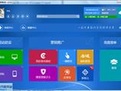 商道通SEO排名大师是一款高效的百度搜索引擎关键词优化的软件。该软件是由商道通团队对搜索引擎算法经过多年研究,最后再通过全新的智能云优化技术,才将这款软件研发出来。用户可以通过这款软件对目标网站进行搜索,帮...
商道通SEO排名大师是一款高效的百度搜索引擎关键词优化的软件。该软件是由商道通团队对搜索引擎算法经过多年研究,最后再通过全新的智能云优化技术,才将这款软件研发出来。用户可以通过这款软件对目标网站进行搜索,帮...  零视界Echo回声辅助是一款功能强大、便捷实用的Echo回声辅助工具,软件能够轻松获取指定歌手的音乐信息,并支持下载该音乐。软件方便简单,只需输入音乐地址即可,需要的话可以来下载使用。
功能:
1、支持获取音乐信息...
零视界Echo回声辅助是一款功能强大、便捷实用的Echo回声辅助工具,软件能够轻松获取指定歌手的音乐信息,并支持下载该音乐。软件方便简单,只需输入音乐地址即可,需要的话可以来下载使用。
功能:
1、支持获取音乐信息... 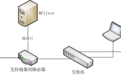 wfilter free免费网管软件是超级嗅探狗免费版。wfilter free免费网管软件由于完全免费,在功能上相比超级嗅探狗会少一些。不过也听过了提供基础的网页过滤和应用控制。例如可以禁止网络内p2p的下载、视频观看等行为。...
wfilter free免费网管软件是超级嗅探狗免费版。wfilter free免费网管软件由于完全免费,在功能上相比超级嗅探狗会少一些。不过也听过了提供基础的网页过滤和应用控制。例如可以禁止网络内p2p的下载、视频观看等行为。...  QQ2017
QQ2017 微信电脑版
微信电脑版 阿里旺旺
阿里旺旺 搜狗拼音
搜狗拼音 百度拼音
百度拼音 极品五笔
极品五笔 百度杀毒
百度杀毒 360杀毒
360杀毒 360安全卫士
360安全卫士 谷歌浏览器
谷歌浏览器 360浏览器
360浏览器 搜狗浏览器
搜狗浏览器 迅雷9
迅雷9 IDM下载器
IDM下载器 维棠flv
维棠flv 微软运行库
微软运行库 Winrar压缩
Winrar压缩 驱动精灵
驱动精灵